친효 유튜브 오프닝 소스 002 - 몽환적인 느낌
두번째로 만들어본 유튜브용 인트로 동영상입니다. 링피트 어드벤쳐에서 영감을 얻었습니다. 스무디를 만드는 장면이 있는데 거기 백그라운드가 은은하니 뭔가 몽환적인 느낌인 것 같았습니다. 그걸 그대로 흉내내본 영상입니다. 기본적으로 소스는 두 가지 이미지가 필요합니다. 해당 이미지는 다음의 사이트에서 랜덤하게 얼마든지 생성이 가능합니다. 단 내보내기를 하려면 유료 결제를 해야하는데, 해결 방법이 있습니다. 스크린샷을 해서 사용하면 됩니다. 단지 스크린샷을 하게 되면 큰 이미지를 추출할 수 없다는 단점이 있습니다.
Trianglify.io · Low Poly Pattern Generator
Create colorful low poly triangle patterns that can be used as wallpapers and website assets.
trianglify.io
이곳에서 원하는 이미지를 생성해 보시기 바랍니다. 하지만 절대적으로 꼭 이미지를 만들어 써야 하는건 아닙니다. 단지 기존 샘플의 백그라운드가 마음에 들지 않는다는 조건에서 이 방법을 알려드리는 것입니다. 원본 샘플영상 그대로를 사용하시기를 원한다면 텍스트 레이어만 편집해서 사용하면 됩니다.
인트로 미리보기
길이는 총 5초입니다. 텍스트 부분만 변경해서 사용하는 간단한 오프닝 영상입니다. 저 백그라운드 이미지를 위의 사이트에서 원하는 색상으로 생성 후 교체해서 사용하셔도 무방합니다. 아래에 애프터이펙트 소스 파일을 첨부했으니 다운로드 후 수정해서 사용하시면 됩니다.
애프터이펙트 수정 방법
첨부파일을 다운로드 후 압축을 풉니다. 그리고 애프터이펙트 파일을 더블클릭하여 실행합니다. 참고로 당연히 편집하고자 하는 컴퓨터에는 애프터이펙트 프로그램이 설치되어 있어야 합니다. 제작 버전은 2020입니다.

왼쪽 하단의 소스패널에서 TEXT 레이어를 찾습니다. 맨 위에 있을겁니다. 해당 레이어를 더블클릭하여 미리보기 화면에서 텍스트를 수정해 주시기 바랍니다.
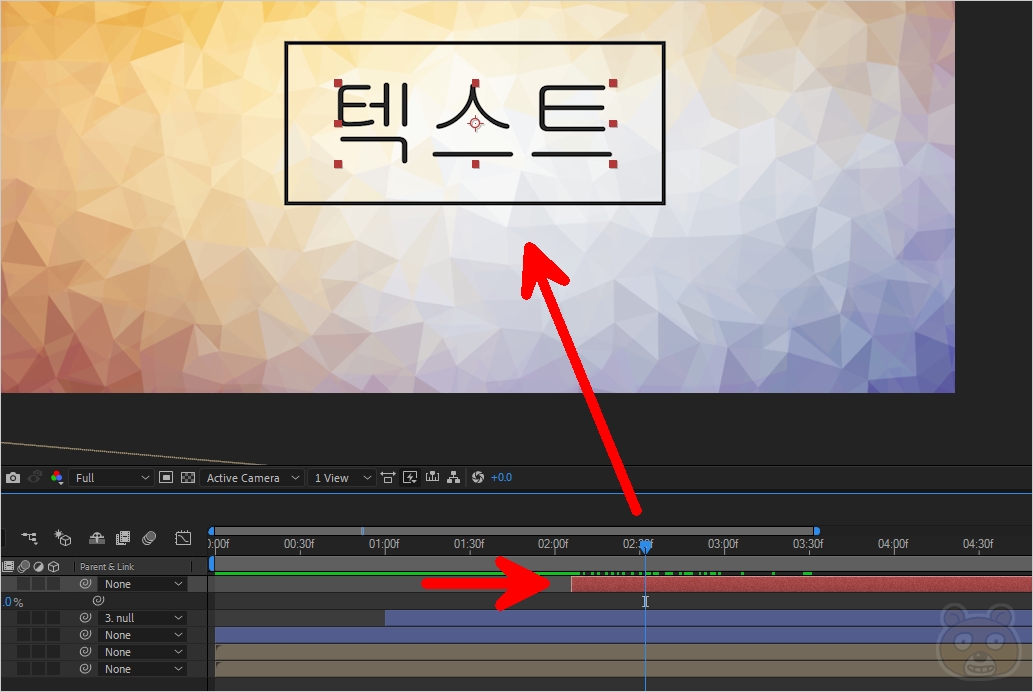
텍스트 레이어가 시작하는 지점은 대략 2초가 조금 지난 직후입니다. 빨간색 바로 표시된 부분입니다. 따라서 인디케이터를 빨간색 바 위에 얹혀놓고 편집하시는게 좋습니다. 그래야 미리보기 화면에서 볼 수 있으니까요.

백그라운드 소스는 바로 img01 부터 img02까지의 프리컴포즈 레이어입니다. 해당 레이어를 더블클릭해서 들어가 원본 소스를 교체하는 방식으로 수정할 수 있습니다.
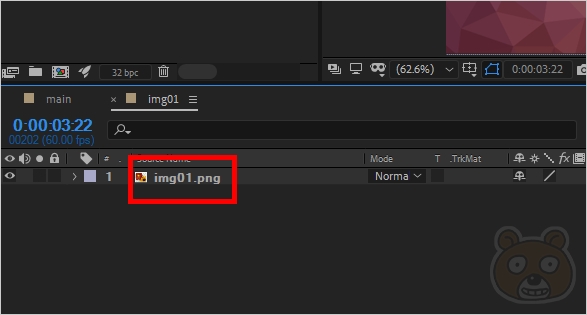
img01를 예시로 들면 이렇게 더블클릭해서 들어갑니다. 그러면 보시는 것 처럼 img01.png 라고 하는 이미지 소스를 사용중이라는걸 확인할 수 있을겁니다. 해당 이미지 위에 사용하고자 하는 이미지를 올려서 사용하면 됩니다. 간단합니다. 참고로 권장 이미지 크기는 최소 FHD급 (1920 x 1080) 이상입니다.
인코딩하기
이 과정은 아래의 글을 참고하시기 바랍니다.
이렇게해서 여러분들의 유튜브 인트로 영상 제작은 모두 완료가 됩니다. 인코딩한 동영상이 정상적으로 수정이 완료 되었는지 체크하는것 꼭 잊지 마시기 바랍니다. 끝.




